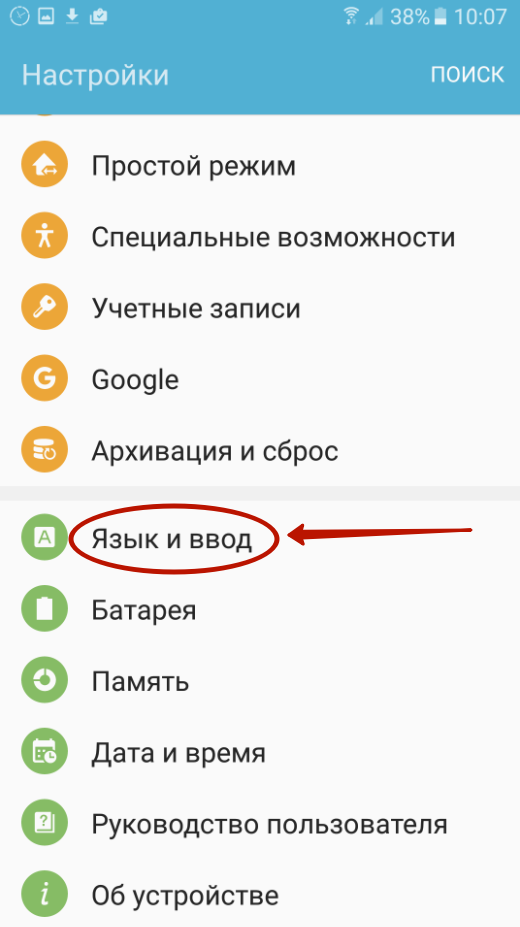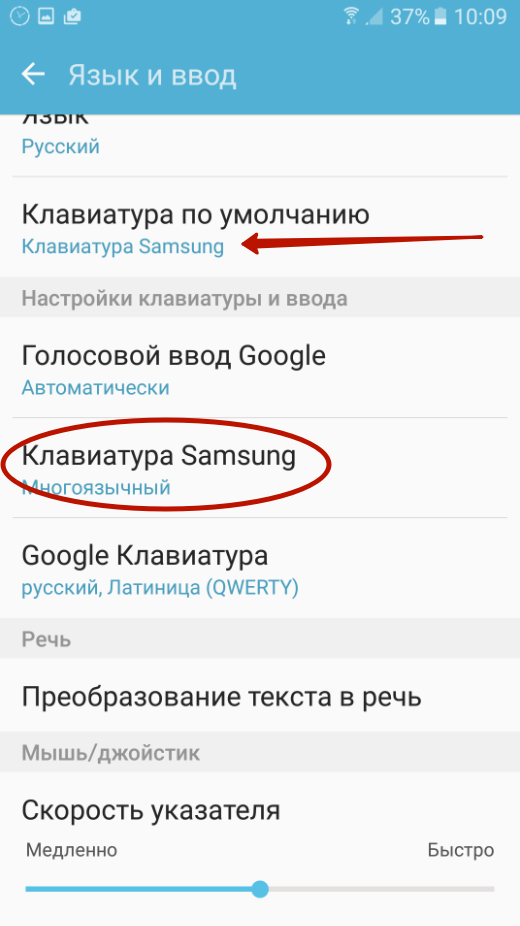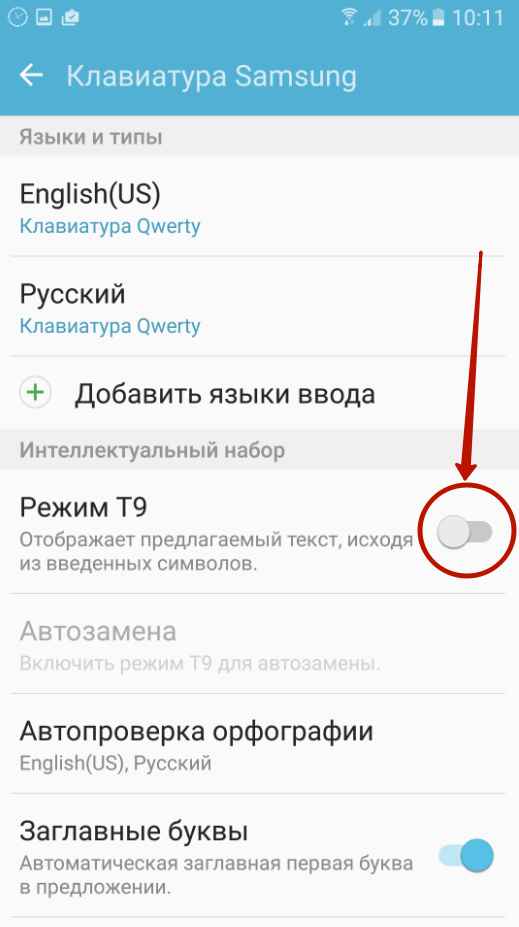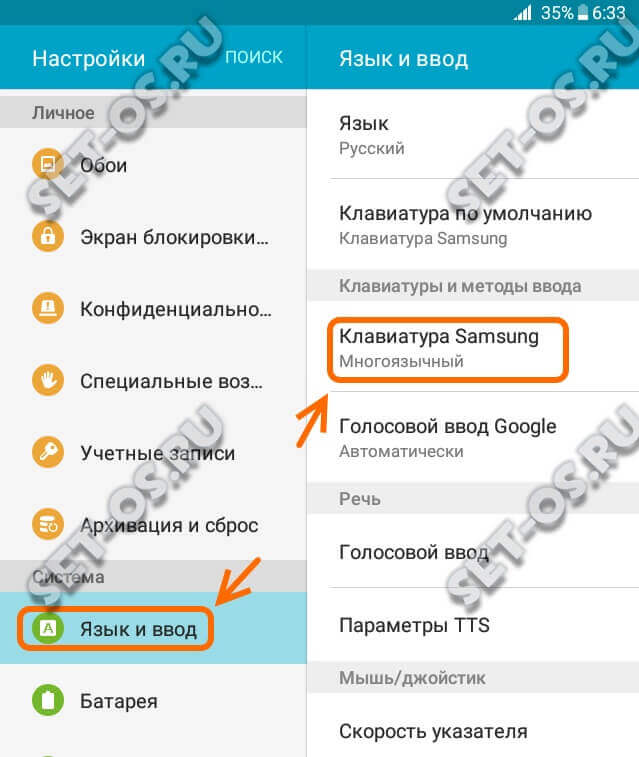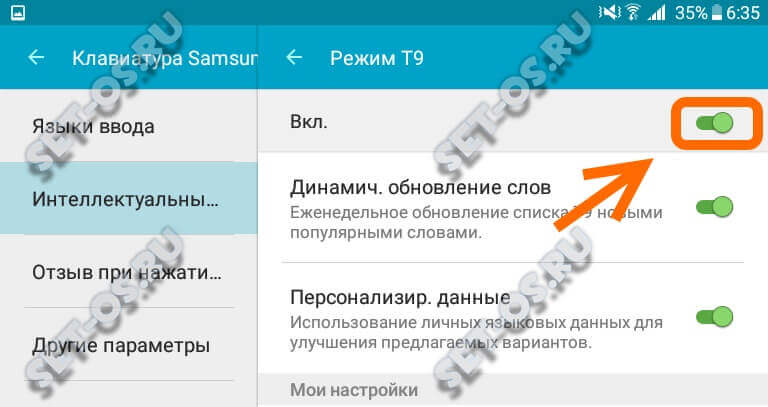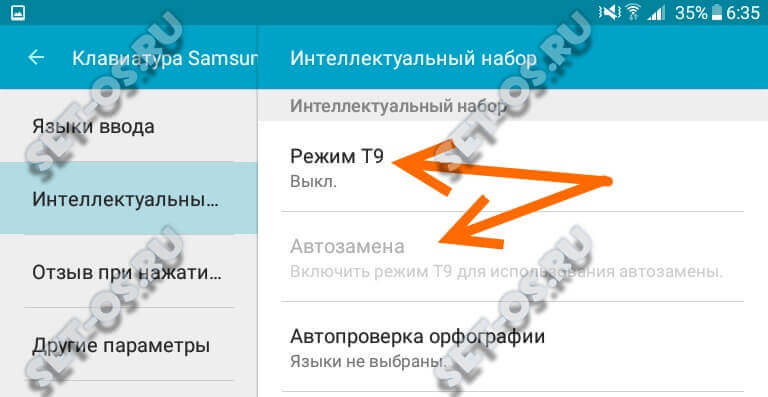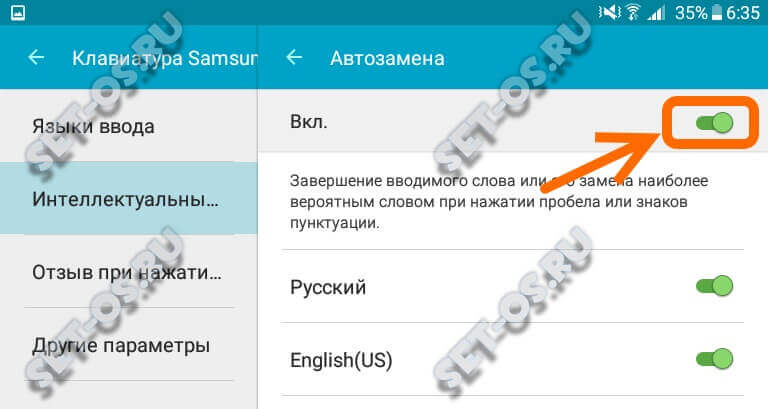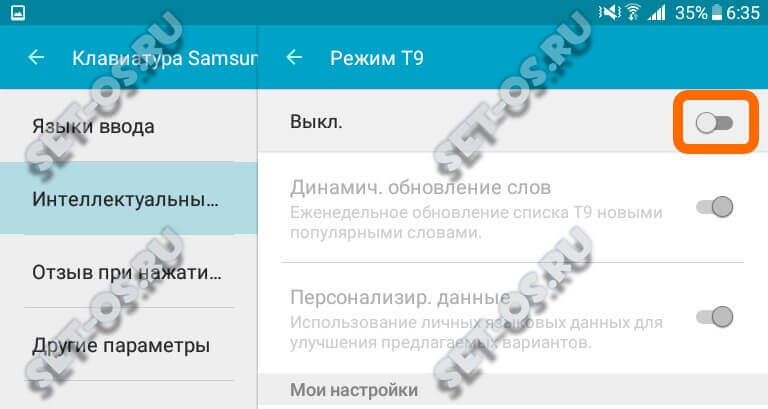TalkBack – программа чтения с экрана, которая озвучивает все действия с устройством, а также сообщает об уведомлениях и других событиях.
Содержание
Вариант 1. Использовать кнопки регулировки громкости
Вариант 2. Попросить Google Ассистента
Вариант 3. Использовать настройки устройства
Куда обратиться за помощью
Вариант 1. Использовать кнопки регулировки громкости
Вы можете включить или отключить TalkBack с помощью кнопок регулировки громкости.
- Найдите эти кнопки на боковой стороне устройства.
- Нажмите и удерживайте обе кнопки в течение трех секунд.
- Для подтверждения действия снова нажмите и удерживайте обе кнопки громкости в течение трех секунд.
- Если при настройке устройства вы включили функцию TalkBack, ее также можно будет вызвать с помощью кнопок громкости. Узнайте, как активировать быстрое включение специальных возможностей после настройки устройства.
Совет. Если вы хотите запретить включение и отключение функции с помощью кнопок громкости, откройте Настройки Специальные возможности
TalkBack. Затем деактивируйте быстрое включение TalkBack. Узнайте, как изменить способ быстрого включения TalkBack.
Вариант 2. Попросить Google Ассистента
- Откройте мастер настройки или приложение «Настройки», включите Google Ассистента и скажите «Окей, Google».
- Произнесите команду «Отключи TalkBack» или «Включи TalkBack».
Вариант 3. Использовать настройки устройства
- Откройте приложение «Настройки»
.
- Выберите Специальные возможности
TalkBack.
- Включите или отключите функцию TalkBack.
- Нажмите ОК.
Что следует учитывать при включении функции TalkBack
- Чтобы выделить элемент, нажмите на него. Чтобы затем активировать его, нажмите на него дважды.
- Чтобы прокрутить экран, проведите по нему двумя пальцами.
- Если для параметра «Навигация в системе» установлено значение «Навигация жестами», то для таких жестов, как переход на главный экран, назад или к недавним приложениям, используйте два пальца, а не один.
- По умолчанию TalkBack озвучивает пароли. Можно изменить настройки, чтобы символы в секретных полях не произносились. Подробнее об озвучивании паролей…
Дополнительная информация
За более подробной информацией о работе с TalkBack обратитесь в службу поддержки по вопросам о специальных возможностях.
Голосовой помощник talkback создан для того, чтобы слепой человек мог пользоваться смартфоном. Его функция – озвучивать и проговаривать все надписи на экране смартфона при прикосновении. Уже с завода имеется на устройствах honor и android. По умолчанию деактивирован. Но пользователь может случайно ее включить. А потом испытывает затруднения, когда телефон начинает говорить с ним в самый неподходящий момент.
Этот метод самый простой. Его еще называют быстрым. Использует клавиши на корпусе устройства. Чтобы деактивировать режим, достаточно выполнить простое действие.
- Разблокировать устройство.
- Одновременно кнопки увеличения и уменьшения громкости на корпусе до характерной вибрации. В это время на экране должен быть изображен главный экран.
- Тем, у кого телефон с Андроид версии 4 на борту, нужно сделать тоже самое с клавишей включения устройства.
- Голосовой ассистент сообщит об отключении функции. Сообщение появится и на дисплее.
Это сработает, если кнопки активации талк бак по умолчанию не перенастраивались. Проверить, как клавиатура активирует спецвозможность, можно следующим образом:
- Перейти в раздел «специальные возможности», перейти в режим «чтение с экрана».
- Коснутся клавиши «Настройки».
- Выбрать вариант действия, который требуется для активации функции. В данном случае, все, что нужно делать – коснутся экрана.
Все эти действия помогут только в одном случае: владелец honor или любого другого смартфона желает пользоваться функцией в дальнейшем. В иных случаях она вряд ли пригодится. К счастью, телефон обладает возможностью убрать ее полностью. Подробнее об этом будет рассказано ниже.
Как отключить talkback в настройках
- В меню «Настройки» найти пункт «Специальные возможности» и коснутся его.
- Там найти пункт «Чтение с экрана».
- Найти кнопку активации талбек. Голосовой ассистент может иметь иное название. В данном случае – Voice Assistant.
- Ползунок напротив него следует передвинут. в положение «выключено».
Как отключить ассистента через меню приложений.
- В меню настроек перейти в раздел «Приложения».
- Настроить фильтр отображения списка так, чтобы отображались все установленные программы.
- В списке найти приложение talkback и нажать «Отключить».
- Появится окно с предупреждением. На него обращать внимания не нужно, и смело подтверждать процедуру нажатием клавиши «Отключить приложение».
Если в списке приложений пользователь не найдет программы с таким названием или под названием «Голосовой ассистент», следовательно, ему следует отключить talkback через раздел специальный раздел. Об этом было рассказано выше.
Как отключается эта функция на honor и huavei устройствах
С недавнего времени на хоноре и хуавее не работают Google-сервисы. А вот операционная система Андроид устанавливается по-прежнему и прекрасно работает. А значит, все методы, описанные для пользователей других устройств, подойдут и для обладателей смартфонов этой марки. Разница будет в мелочах. Любой современный смартфон этого производителя не поддерживает стандартные приложения из Google Play. Это означает, что найти аналог talkback и отключить его здесь не составит труда. Китайский телефон наверняка обзавелся аналогом, но под другим названием.
Для опытных пользователей есть так же возможность убрать ассистента из ОС совсем. В этом случае слепой пользователь лишится возможности управлять телефоном. Но главное – текущий владелец лишается гарантии. Ведь для этого необходимо использовать root права.
Содержание
- Для чего нужна функция Т9 на смартфонах Android
- Как настроить словарь для Т9
- Как включить и отключить Т9 на разных моделях мобильной ОС Android
Включённый режим Т9 во многом помогает математикам и физикам, которые в школе зевали на уроках русского языка.
Следовательно, такая функция нужна, чтобы:
- Писать без ошибок.
- Рекомендовать правильное написание слова, если случайно при быстром наборе был отмечен не тот символ.
- Для быстрого письма.
Конечно, стоит предельно внимательно следить за предложенными вариантами, чтобы избежать возникновения неловких ситуаций, когда вместо хороших слов можно отправить человеку грубости.
Как настроить словарь для Т9
А как настроить Т9 на Андроиде? Если вдруг на вашем смартфоне в «Настройках» нет пункта «Включить/отключить режим Т9», тогда придётся поискать в разделах «Язык и ввод» и «Клавиатура» примерно следующее:
- «Проверка правописания».
- «Словарь».
- «Автозамена».
Также рекомендуется настроить требуемые параметры сразу для всех языковых панелей, которыми вы пользуетесь.
Касательно мессенджера Viber. Внутри самого приложения включить или отключить автозамену слов, вводимых с клавиатуры, не получится. Проделайте шаги, описанные выше: то есть пройдите в «Настройки» и утвердите или отклоните требуемые параметры ввода.
Как включить и отключить Т9 на разных моделях мобильной ОС Android
Как убрать навязчивое автоисправление слов на Андроиде? Расскажем на примере смартфонов Samsung и Xiaomi.
На Самсунге:
- Заходим в «Настройки».
- Находим пункт «Язык и ввод».
Рекомендуем: Как поменять MAC адрес на Андроид
- Выбираем «Клавиатура Samsung».
- Листаем и ищем раздел «Интеллектуальный набор». Находим пункт «Режим Т9». Заходим в него.
- В правом верхнем углу, когда вы зашли в «Режим Т9», необходимо переключить ползунок соответствующей настройки в неактивное положение. Поздравляем, вы выключили автозамену слов.
Следовательно, чтобы включить, переключите соответствующий ползунок настройки в активное положение.
На Сяоми:
- Зайти в «Настройки».
- Пролистать вниз и найти пункт «Расширенные настройки».
- Выбрать из списка «Язык и ввод».
- В подпункте «Способы ввода» зайти в «Управление клавиатурами».
- Далее открыть «Настройки» — «Исправление текста».
- Установить необходимые дополнительные параметры.

В своё время мы не могли представить себе работу на телефоне без Т9. Написание текста без этой технологии превращалось в настоящее мучение. Т9 в те времена отсутствовал только на сверхбюджетных устройствах. Сейчас же ситуация изменилось. Настоящий Т9 уже всё реже находит своё место на умных гаджетах. Большой экран позволяет вместо него использовать полноценную QWERTY-клавиатуру. Как её включить — будет рассказано в сегодняшнем материале. Также мы упомянем о том, как убрать автокоррекцию.
Некоторые современные смартфоны всё же предлагают использовать для ввода текста именно Т9. В таком случае клавиатура принимает вид той, которая знакома нам по кнопочным мобильным телефонам. Но частенько подобная виртуальная клавиатура не имеет богатого словарного запаса, из-за чего она неправильно подбирает слова. В результате пользователь расстраивается и начинает думать о том, как отключить Т9 на Android. А делается это очень просто.
Внимание: на некоторых фирменных оболочках процесс отключения Т9 может отличаться. Наш пример приведен для TouchWiz — то есть, для смартфонов Samsung.
Шаг 1. Зайдите в «Настройки».
Шаг 2. Перейдите в раздел «Язык и ввод». Здесь содержатся все настройки, касающиеся виртуальных клавиатур и даже голосового ввода.
Шаг 3. Во вкладке «Настройки клавиатуры и ввода» необходимо выбрать ту виртуальную клавиатуру, которой вы пользуетесь. Какую именно вы используете — можно узнать, взглянув выше, на пункт «Клавиатура по умолчанию».
Шаг 4. Вы оказались в настройках выбранной клавиатуры. Здесь ищите пункт «Режим Т9». Дезактивируйте находящийся рядом с ним переключатель.
Обратите внимание: многие виртуальные клавиатуры не имеют поддержки Т9. Например, Google Keyboard по умолчанию предлагает QWERTY-раскладку, в связи с чем после установки этой утилиты не потребуется посещение настроек. Да и на современных смартфонах Samsung необходимость выключить Т9 возникает крайне редко.
Отключение автокоррекции
Иногда под словами «отключить Т9 на Андроид» пользователь понимает не пресловутую технологию, родом из 90-ых годов, а автозамену. Операционная система Android в целом и виртуальные клавиатуры в частности умеют автоматически делать буквы заглавными, расставлять точки и исправлять слова. Иногда пользователю всего этого не нужно. Отключить автокоррекцию можно без особого труда.
Обратите внимание: в этот раз мы покажем действия на примере «голого» Android — такой вы видите операционную систему на аппаратах семейства Nexus.
Шаг 1. Перейдите в настройки устройства.
Шаг 2. Зайдите в раздел «Язык и ввод».
Шаг 3. Теперь обратите своё внимание на подраздел «Клавиатура и способы ввода». Здесь выберите ту виртуальную клавиатуру, которую вы используете для написания текста.
Шаг 4. На отобразившейся страничке следует нажать на пункт «Исправление текста».
Шаг 5. Теперь вы можете отключить ненужные вам пункты автокоррекции. Так можно заставить смартфон не делать первые буквы в предложениях заглавными. Также можно отключить автоматическое исправление слов.
Отключить на телефоне Т9 и автокоррекцию можно и другим способом. Для этого достаточно запустить любое приложение и вызвать клавиатуру. После этого нажмите на значок в виде шестеренки и в открывшемся в окне выберите «Исправление текста».
Здесь вы сможете настроить различные параметры набора текста. Например, отключить «Автоисправление» и «Подсказки». В зависимости от версии приложения и других особенностей устройства, названия некоторых пунктов могут отличаться.
Вот так легко можно убрать режим Т9 из клавиатуры, разработанной Google. В других аналогичных приложениях для отключения автокоррекции используется похожий способ. А некоторые виртуальные клавиатуры вовсе не поддерживают данную функцию.
Читайте также
Приведённая выше на картинке ситуация смешная. Но это, практически, самый невинный и забавный случай из возможных. И смешным он может быть до тех пор, пока не случится с Вами.
Действительно, порой проделки предиктивной системы автоматического поиска и замены слов могут изменить абсолютно до неузнаваемости Ваше SMS-сообщение или послание в IM мессенджере. В зависимости от того, кому Вы послали такое сообщение, результат может быть от очень смешного до весьма грустного. Поэтому, если Вы не пользуетесь этой функцией, то оптимальнее всего её вообще деактивировать.
В этой инструкции я хочу рассказать как отключить Т9 на Андроиде и выключить автозамену текста.
Внимание! В зависимости от версии операционной системы Android и различных модификаций разными производителями электроники, внешний вид меню и расположение элементов, общий алгоритм действий всё равно остаётся примерно одинаковым. Поэтому, если у Вас пункты немного отличаются — просто делайте по аналогии и всё у Вас получится.
Заходим в меню настроек телефона или планшета и открываем раздел «Язык и ввод»:
Далее ищем подраздел «Клавиатура и методы ввода», в нём должна первым пунктом стоят та клавиатура, которой Вы пользуетесь. Например, у меня это «Клавиатура Samsung». Выбираю её и открывается меню доступных параметров, в котором я открываю раздел «Интеллектуальный ввод». Там будет отдельный пункт Т9:
Чтобы отключить режим Т9 на телефоне с Андроид, просто заходим в этот пункт и сдвигаем ползунок Вкл. в положение «Отключить», чтобы он стал серым.
На большинстве телефонов при выключении системы T9 вы выключите и автозамену текста.
Если же Вы хотите сделать так, чтобы Т9 на Android была включена и предлагала варианты, но автоматически их не подставляла, тогда надо просто только отключить автозамену, а сам режим оставить активным. Для этого заходим в одноимённый подраздел и сдвигаем ползунок в состояние «Выкл».
Должно получится так:
Вот и всё. После этого телефон во время набора текста СМС или иных сообщений будет предлагать Вам варианты подстановки слов, но сам автоматически их подставлять не будет.